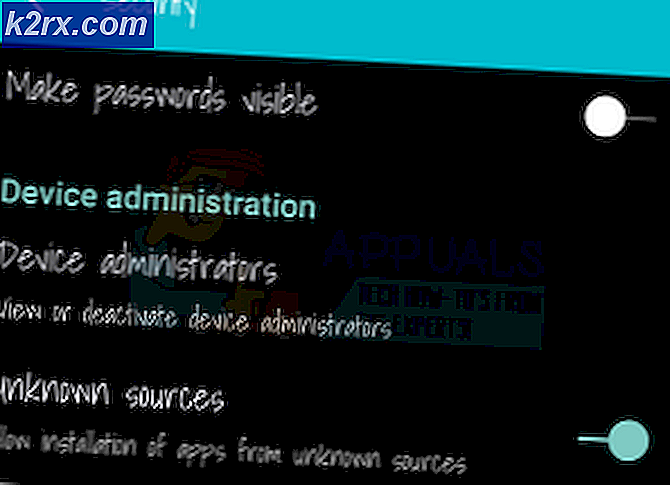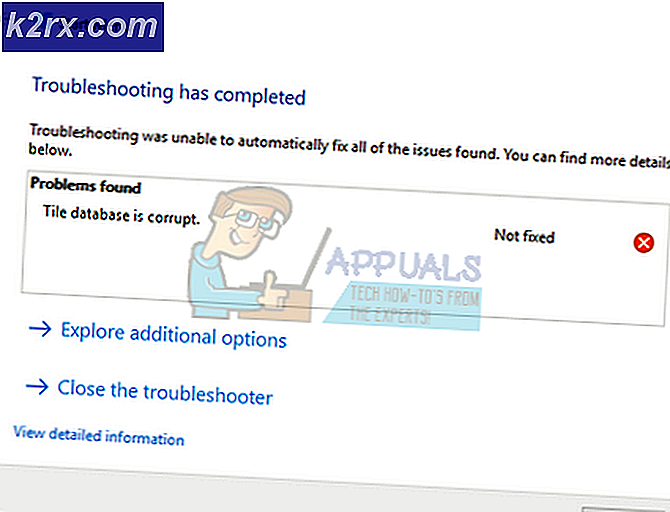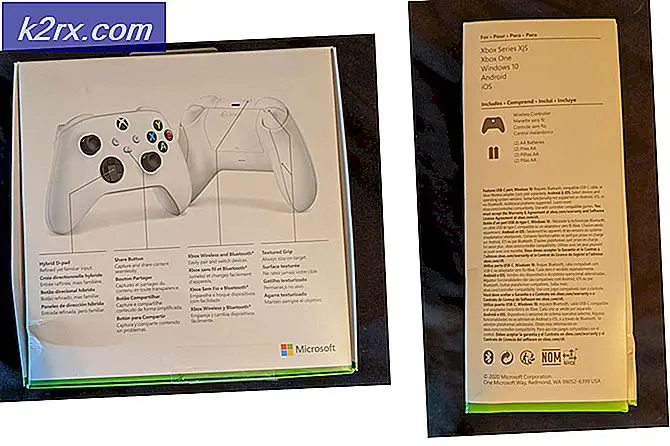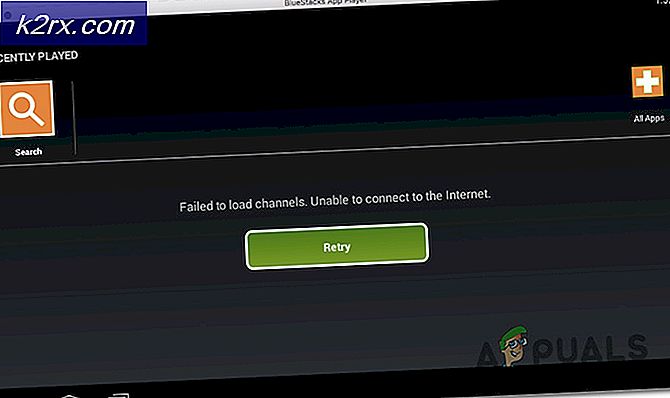Fix: KB3172985 undlader at installere
Windows Update KB3172985 er en kumulativ opdatering til Windows 10 Version 1511 forårsager problemer for mange brugere, når den ikke bliver installeret efter flere forsøg. Det meste af det tidspunkt, hvor en bruger lader den blive installeret, bliver fast på vej til at blive installeret 100 procent (mellem 50 og 60 procent), og brugeren er nødt til at genstarte. Først når du genstarter flere gange, får du chancen for at starte op i dit operativsystem. Dette problem opstår hovedsageligt på grund af korruptionen af opdateringskomponenter.
Følgende to metoder nedenfor, som forhåbentlig løser dette problem for dig.
Metode 1: Nulstil Windows Update-komponenter
Tryk på Windows-tasten + X for at aktivere menuen over startknappen.
Vælg File Explorer fra listen.
Højreklik på C: \ -drevet i filhåndteringsvinduet, og vælg Egenskaber.
På fanen Generelt skal du klikke på Diskoprydning.
Efter en forarbejdningspop-up skal diskoprydningsvinduet vises.
Sørg for, at Downloadede programfiler er markeret under afsnittet Filer, der skal slettes .
Klik nu på knappen Clean up systemfiler til bunden af vinduet.
PRO TIP: Hvis problemet er med din computer eller en bærbar computer / notesbog, skal du prøve at bruge Reimage Plus-softwaren, som kan scanne lagrene og udskifte korrupte og manglende filer. Dette virker i de fleste tilfælde, hvor problemet er opstået på grund af systemkorruption. Du kan downloade Reimage Plus ved at klikke herNår du er færdig, skal du gå til Windows- mappen på din C: \ -drev.
Gå nu til mappen hedder SoftwareDistribution.
Dobbeltklik derefter på mappen Download .
Slet hele indholdet af denne mappe.
Tryk nu på Windows-tasten + A for at aktivere handlingscentret.
Klik på Indstillinger fra listen.
Klik nu på Update og sikkerhed.
Rul ned og klik på Avancerede indstillinger.
Klik nu på Vælg hvordan opdateringer leveres
Deaktiver indstillingen ved at indstille den til Off, hvis den aktuelt er tændt.
Genstart og prøv at installere opdateringen igen.
Metode 2: Installer opdateringen manuelt
Hvis fremgangsmåden ovenfor mislykkes, kan du prøve at installere denne opdatering manuelt ved at downloade stand-alone-pakken herfra
Hvis denne metode ikke hjælper dig med at installere opdateringen, så prøv de trin, der er angivet her
PRO TIP: Hvis problemet er med din computer eller en bærbar computer / notesbog, skal du prøve at bruge Reimage Plus-softwaren, som kan scanne lagrene og udskifte korrupte og manglende filer. Dette virker i de fleste tilfælde, hvor problemet er opstået på grund af systemkorruption. Du kan downloade Reimage Plus ved at klikke her